Maison >Tutoriel système >Série Windows >Quelles sont les étapes pour ouvrir une machine virtuelle dans Windows 10 Édition Familiale ?
Quelles sont les étapes pour ouvrir une machine virtuelle dans Windows 10 Édition Familiale ?
- WBOYWBOYWBOYWBOYWBOYWBOYWBOYWBOYWBOYWBOYWBOYWBOYWBavant
- 2023-12-29 21:10:161286parcourir
Lorsque les utilisateurs profitent de l'excellente expérience que le système Win10 offre à votre ordinateur, souhaitez-vous essayer d'utiliser une machine virtuelle ? Il n'est pas nécessaire de chercher d'autres moyens, car ce puissant système d'exploitation intègre des fonctions complètes de machine virtuelle ! Maintenant, laissez-moi vous révéler la méthode d'application spécifique de cette fonction de la manière la plus concise et la plus claire !
Comment ouvrir la machine virtuelle Win10 Home Edition
1. Tout d'abord, démarrez l'ordinateur et cliquez avec le bouton droit sur l'icône circulaire "Démarrer" dans le coin inférieur gauche de la souris.
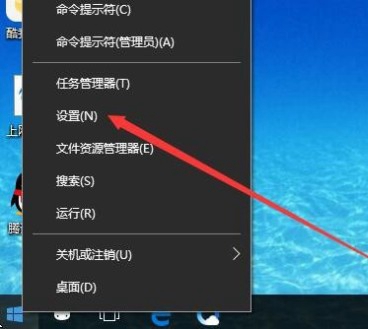
2. Sélectionnez ensuite « Paramètres » dans le menu contextuel et cliquez sur l'onglet « Applications » en bas de l'écran.
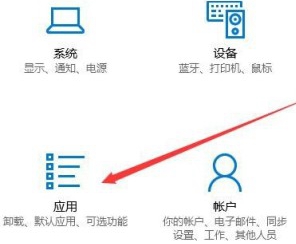
3. Cliquez sur l'option « Applications et fonctionnalités » sur le côté gauche de la barre de menu, puis cliquez sur « Programmes et fonctionnalités » dans la catégorie des paramètres associés sur la droite.
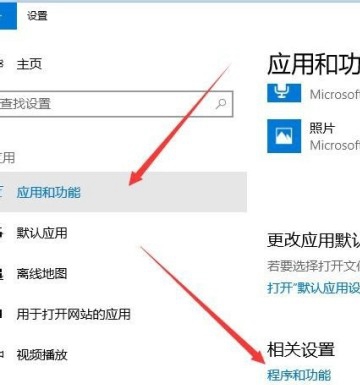
4. Cliquez sur l'option « Activer ou désactiver les fonctionnalités Windows » sur le côté gauche de la barre de menu pour ouvrir la fenêtre « Fonctionnalités Windows ».
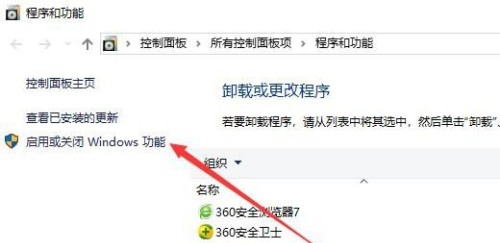
5. Recherchez l'option "Machine virtuelle", cochez-la et cliquez sur le bouton "OK" en bas de la fenêtre pour lancer l'installation de la machine virtuelle.
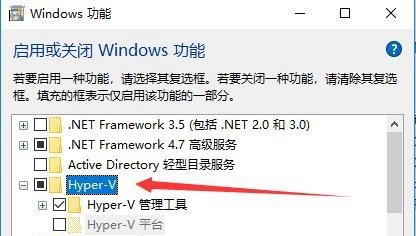
6. Une fois l'installation terminée, ouvrez le menu Démarrer et cliquez sur le lien pratique de la machine virtuelle pour utiliser la machine virtuelle.
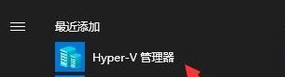
Ce qui précède est le contenu détaillé de. pour plus d'informations, suivez d'autres articles connexes sur le site Web de PHP en chinois!
Articles Liés
Voir plus- Comment résoudre le problème de la rotation du bureau Windows 7 à 90 degrés
- Comment mettre fin de force à un processus en cours dans Win7
- Version préliminaire de Win11 Build 25336.1010 publiée aujourd'hui : principalement utilisée pour tester les pipelines d'exploitation et de maintenance
- Aperçu de la version bêta de Win11 Build 22621.1610/22624.1610 publié aujourd'hui (y compris la mise à jour KB5025299)
- La reconnaissance d'empreintes digitales ne peut pas être utilisée sur les ordinateurs ASUS. Comment ajouter des empreintes digitales ? Conseils pour ajouter des empreintes digitales sur les ordinateurs ASUS

